4 월 업데이트 2024: 우리의 최적화 도구를 사용하여 오류 메시지를 받지 않고 시스템 속도를 늦추십시오. 지금 다운로드 이 링크
- 다운로드 및 설치 여기에 수리 도구.
- 컴퓨터를 스캔하도록 합니다.
- 그러면 도구가 컴퓨터 수리.
F8 키 또는 F11 키를 누릅니다.
메시지가 표시되면 레이아웃과 키보드를 선택합니다.
문제 해결을 클릭하십시오.
추가 옵션을 클릭합니다.
시스템 복원을 클릭하십시오.
운영 체제를 선택합니다.
이제 시스템이 복원됩니다. "다음.
마찬가지로 이 중지 코드 0xc000021a는 Windows 10 운영 체제의 오류이기도 합니다. 운영 체제를 업데이트하거나 다시 설치한 후 시스템이 정지될 때 발생하는 블루 스크린 오류입니다. 이 Windows 10 중지 코드 0xc000021a는 "PC에 문제가 발생하여 다시 시작해야 합니다.
STATUS_IMAGE_CHECKSUM_MISMATCH 검사가 값 0xC0000221로 실패했습니다. 이것은 시스템 드라이버 또는 DLL이 손상되었음을 나타냅니다. 이 테마는 프로그래머를 위한 것입니다. 컴퓨터를 사용하는 동안 블루 스크린 오류 코드를 받은 고객인 경우 블루 스크린 오류 문제 해결을 참조하세요.
오류 검사 STATUS_SYSTEM_PROCESS_TERMINATED의 값은 0xC000021A입니다. 이는 대형 사용자 모드 서브 시스템에서 오류가 발생했음을 의미합니다.
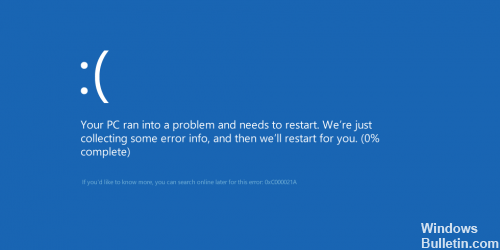
이 오류는 WinLogon 또는 CSRSS (클라이언트 서버 런타임 하위 시스템)와 같은 사용자 모드 하위 시스템이 치명적으로 손상되어 더 이상 보안을 보장 할 수 없을 때 발생합니다. 그런 다음 운영 체제가로 전환됩니다. 커널 방법. Microsoft Windows는 WinLogon 또는 CSRSS 없이는 실행할 수 없습니다. 이것은 사용자 모드의 서비스 장애로 인해 시스템이 종료되는 경우가 거의 없습니다.
잘못된 시스템 파일로 인해이 오류가 발생할 수도 있습니다. 이 문제는 귀하가 하드 드라이브 백업에서. 일부 백업 프로그램은 사용중인 것으로 간주되는 시스템 파일 복원을 생략 할 수 있습니다.
0xC000021A 오류는 일반적으로 이전 버전의 Microsoft Windows에서 업그레이드하거나 수리 설치를 수행 한 후에 Microsoft Windows 10 시스템에 나타납니다. 파란색 화면이 나타나면 화면에 다음과 같은 화면이 나타납니다.
이제 당황하기 전에이 오류를 수정하는 몇 가지 방법을 살펴 보겠습니다.
손상된 파일 복구

내 시간에 부팅되지 않는 많은 시스템을 해결했기 때문에 여전히 시스템에서 손상된 파일을 수정하기 시작하고 싶습니다. 시스템을 변경하지 않는다는 의미이기 때문에 먼저하는 것이 좋습니다. 손상된 파일을 복구하려면 다음을 수행하십시오.
– Windows 10 DVD를 시스템에 삽입하고 DVD를 시작합니다. (시스템에 DVD 드라이브가없는 경우 Microsoft 웹 사이트에서 Windows 10 ISO를 다운로드하여 USB 부팅 드라이브를 만들 수 있습니다.
첫 번째 화면에서 "문제 해결"을 클릭합니다.
그런 다음 "고급 옵션"을 클릭합니다.
그런 다음 "프롬프트"를 클릭하십시오.
chkdsk 창에 검은 색 창이 나타나야합니다. C : / f / r을 입력하면 시스템에서 / f = 디스크 오류를 수정하는 chkdsk가 실행되고 / r은 불량 섹터를 찾아 복구합니다. ay / n 프롬프트가 나타나면 y를 입력하고 Enter를 누르십시오. 이제 컴퓨터를 다시 시작하고 올바르게 시작되기를 바랍니다.
2024년 XNUMX월 업데이트:
이제 이 도구를 사용하여 파일 손실 및 맬웨어로부터 보호하는 등 PC 문제를 방지할 수 있습니다. 또한 최대 성능을 위해 컴퓨터를 최적화하는 좋은 방법입니다. 이 프로그램은 Windows 시스템에서 발생할 수 있는 일반적인 오류를 쉽게 수정합니다. 손끝에 완벽한 솔루션이 있으면 몇 시간 동안 문제를 해결할 필요가 없습니다.
- 1 단계 : PC 수리 및 최적화 도구 다운로드 (Windows 10, 8, 7, XP, Vista - Microsoft Gold 인증).
- 2 단계 : "스캔 시작"PC 문제를 일으킬 수있는 Windows 레지스트리 문제를 찾으십시오.
- 3 단계 : "모두 고쳐주세요"모든 문제를 해결합니다.
sfc / scannow 또는 DISM 사용

이 버그를 수정하려면 이전 sfc / scannow 또는 DISM 친구를 사용해야합니다. CMD에 액세스하기 위해 데스크톱에서 부팅 할 수없는 경우 설치 미디어를 사용하여 안전 모드로 부팅하고 옵션에서 "안전 모드 (명령 프롬프트 사용)"를 선택합니다.
1. 관리자로 CMD 창을여십시오.
2. 'sfc / scannow'를 입력하거나 붙여넣고 Enter를 누릅니다.
3. 절차와 필요한 수리를 수행하십시오.
오류가 지속되면 DISM을 시도하십시오.

1. 관리자로 CMD 창을여십시오.
2. 'dism / online / cleanup-image / restorehealth'를 입력하고 Enter 키를 누릅니다.
3. 절차와 필요한 수리를 수행하십시오.
https://docs.microsoft.com/en-us/windows-hardware/drivers/debugger/bug-check-0xc000021a–status-system-process-terminated
전문가 팁 : 이 복구 도구는 리포지토리를 검색하고 이러한 방법이 효과가 없는 경우 손상되거나 누락된 파일을 교체합니다. 문제가 시스템 손상으로 인한 대부분의 경우에 잘 작동합니다. 또한 이 도구는 시스템을 최적화하여 성능을 최대화합니다. 그것은에 의해 다운로드 할 수 있습니다 여기를 클릭

CCNA, 웹 개발자, PC 문제 해결사
저는 컴퓨터 애호가이자 실습 IT 전문가입니다. 컴퓨터 프로그래밍, 하드웨어 문제 해결 및 수리 분야에서 수년간의 경험을 갖고 있습니다. 저는 웹 개발과 데이터베이스 디자인 전문입니다. 네트워크 디자인 및 문제 해결을위한 CCNA 인증도 받았습니다.